언리얼 엔진(Unreal Engine)에서 Panoramic Capture 플러그인을 사용하여 360 이미지 캡처(legacy)
파노라마 이미지(panoramic image)의 싱글 프레임 및 시퀀스 렌더링 이미지를 출력할수있는 플러그인입니다. movie render queue에 비해 렌더시간이 다소 소요되지만 추가 렌더 패스(render passes) 출력을 지원합니다.
언리얼 엔진(Unreal Engine)에서 360 파노라마 이미지 렌더링 방법(movie render queue)
1)언리얼 엔진 플러그인(Plugins)에서 Panoramic Capture 플러그인을 선택 및 에디터를 재실행합니다.

2)콘텐츠 브라우저에서 플러그인 콘텐츠 보기 옵션에 체크합니다(Show Plugin Content)

3)Panoramic Capture 콘텐츠의 에셋(Assets) 폴더를 확인합니다.

4)BP_Capture 액터를 레벨에 추가합니다.
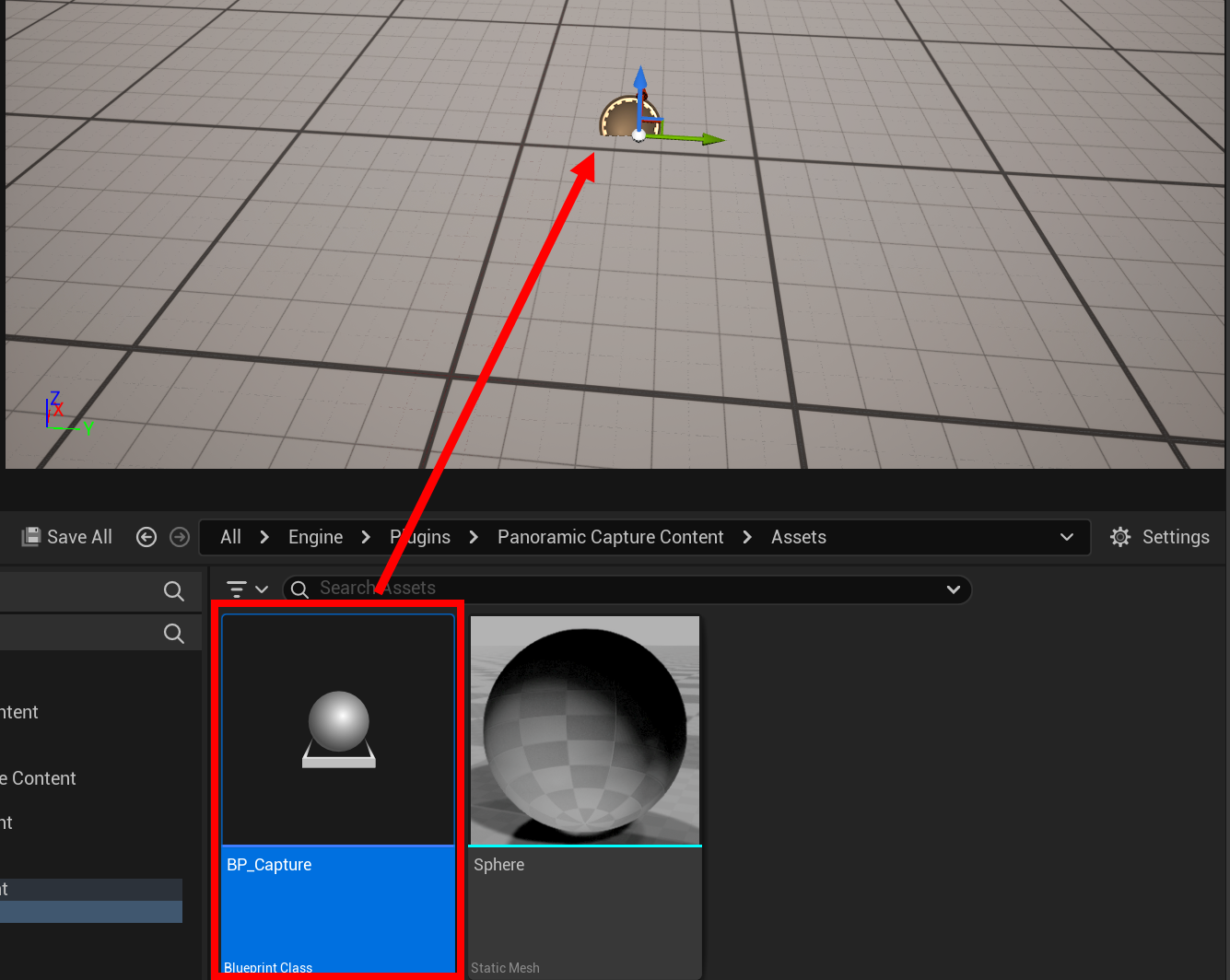
5)BP_Capture 액터의 블루 프린트 편집으로 이동합니다.

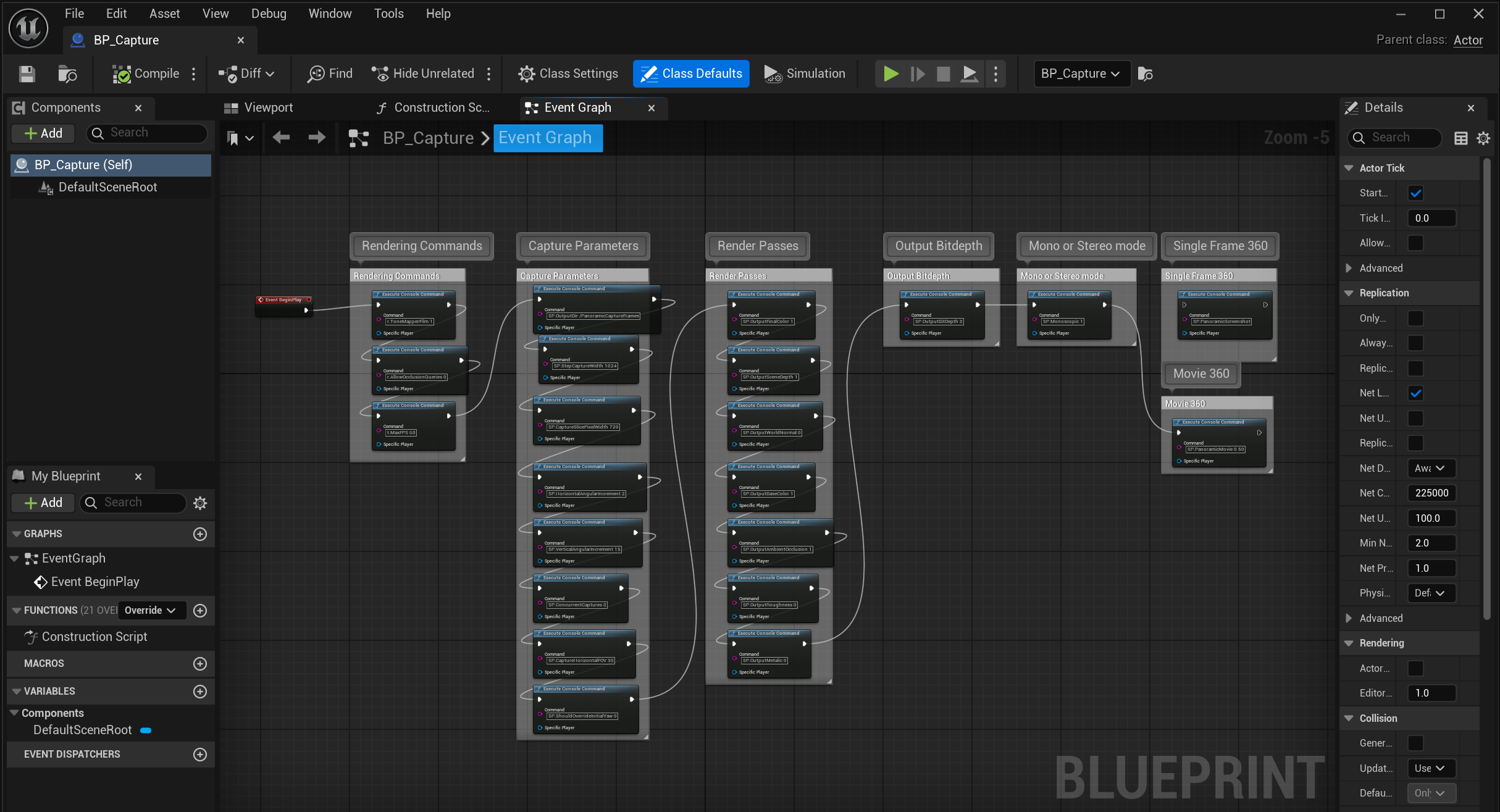
6)Capture Parameters에서 이미지 저장 경로(예를들어 /PanoramicCaptureFrames) 및 이미지 가로 해상도를 설정합니다(SP.OutputDir, SP.StepCaptureWidth)
Render Passses에서 출력할 렌더 패스의 값을 1로 설정합니다(FinalColor, SceneDepth, WorldNormal, AmbientOcclusion, Roughness등)

7)Mono or Stereo mode에서 스테레오 이미지 형식 사용 여부를 설정합니다. 스테레오를 이미지를 사용하지않으려면 SP.Monoscopic 값을 1로 설정합니다.
싱글 프레임이 아닌 시퀀스를 렌더링하려면 Movie 360을 링크하고 SP.PanoramicMovie에 시퀀스 프레임 범위를 입력합니다.
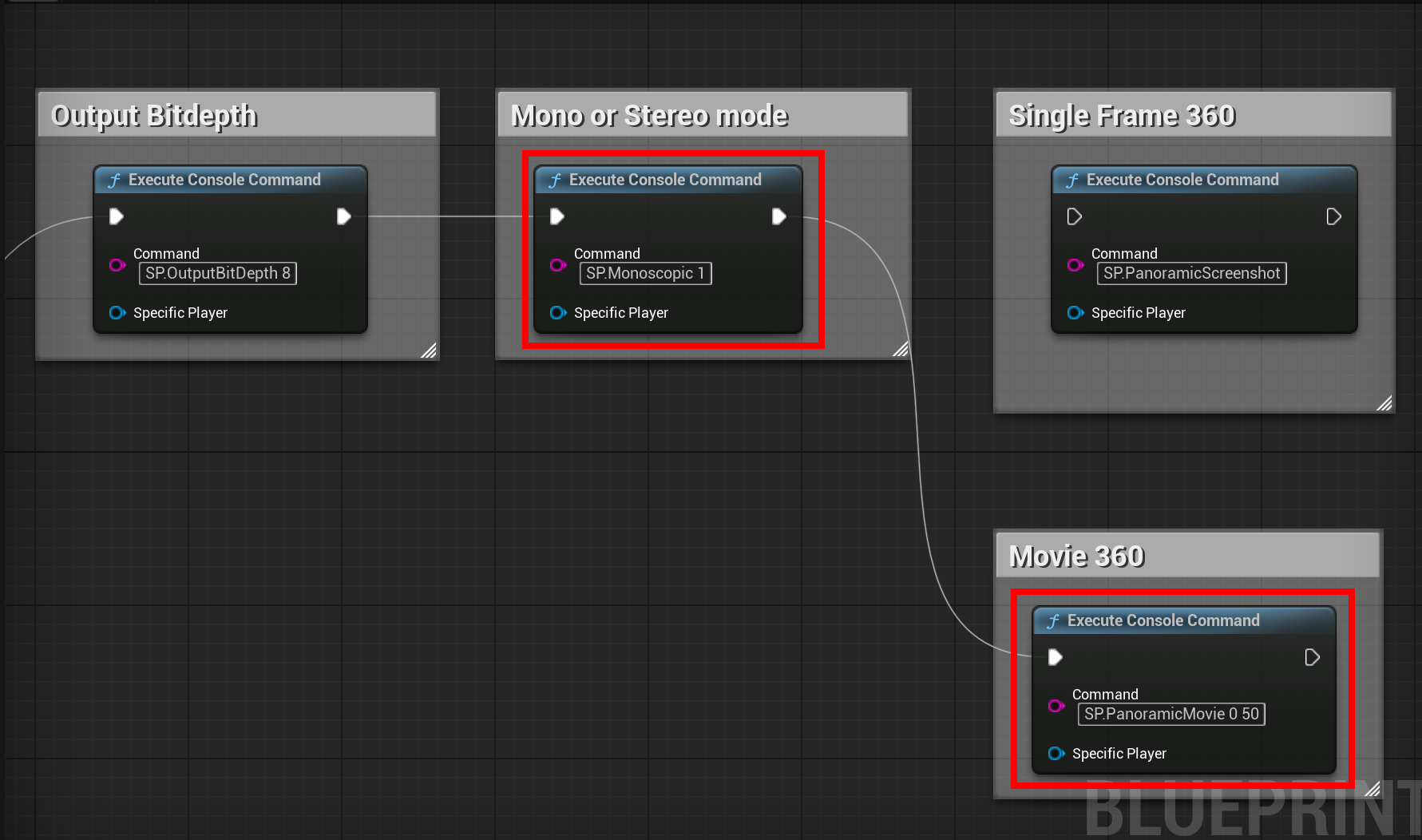
8)게임을 실행하면 블루프린트의 이미지 캡처 프로세스가 시작됩니다.

9)FinalColor를 출력하고 추가 렌더 패스를 출력합니다. 모든 렌더 패스를 출력하면 설정한 모든 프레임에 대해서 프로세스를 진행합니다.

10)저장 경로에서 출력한 모든 렌더패스 이미지를 확인합니다.


How to Use the Panoramic Capture Tool: Part One | Tips & Tricks | Unreal Engine
https://youtu.be/a5hy4QdcFGU
'제작도구 > 언리얼엔진' 카테고리의 다른 글
| 언리얼 엔진(Unreal Engine) 런타임에서 스켈리탈 메시(Skeletal Mesh) 와 애니메이션 변경 예시 (0) | 2025.04.03 |
|---|---|
| 언리얼 엔진(Unreal Engine) 뷰포트에서 나이아가라 파티클 정보 표시(HUD) 및 디버그 (0) | 2025.03.31 |
| 언리얼 엔진(Unreal Engine) 지오메트리 측면에 Foliage 잔디 추가 안되는 경우 (0) | 2025.03.30 |
| 언리얼 엔진(Unreal Engine) 360도 카메라 캡처 플러그인 Off World Live(OWL) (0) | 2025.03.30 |
| 언리얼 엔진(Unreal Engine) Foliage 모드를 사용하여 지오메트리 표면에 잔디(Grass) 추가하기 (1) | 2025.03.30 |